| 1. |
メインメニューから「追加機能」をクリックし、次に表示された「スキップフロア準備」を選択して[OK]をクリックします。 |
| 2. |
スキップフロア準備ウィザードが表示されますので、図を参考にしながら各階高、敷地の大きさ、建物の大きさ、壁厚を設定します。 |
| |
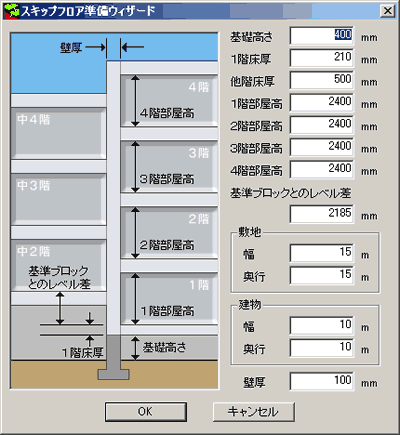
|
| 3. |
設定ができたら[OK]をクリックします。 |
| |
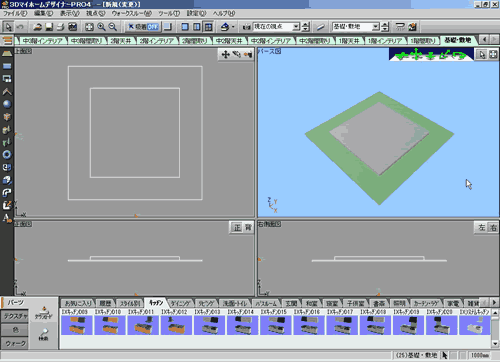 |
| |
各階層が自動的に作成され、目安となる敷地と基礎が表示されます。 |
| 4. |
フロアタブを「基礎・敷地」に切り替えて目安となる敷地を選択して、キーボードの[Delete]キーで削除します。同じように基礎も削除します。 |
| |
新しく敷地と基礎を形状作成ツールで作成します。 |
| |
フロアタブを各々切り替えて、床や壁、建具、階段、天井などを作成していきます。 |
| |
各[間取り]タブでは部屋の床、壁、建具を作成し、壁紙や床材を貼ります。各[インテリア]タブではパーツを配置します。各[天井]タブでは天井を作成し、天井材を貼ります。 |
| |
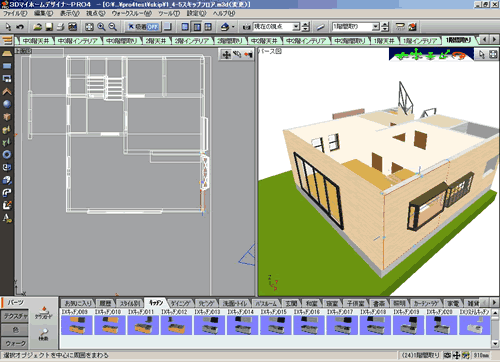 |
| ※ |
形状作成方法で床や壁を作成していく方法は、ユーザーズマニュアルのP.90~の「5階建て以上の建物やマンションを作成する」をご参照ください。 |
| ※ |
各フロアタブを選択すると、選択したフロアが垂直方向(Z軸方向)「0mm」にくるようになります。 |
| |
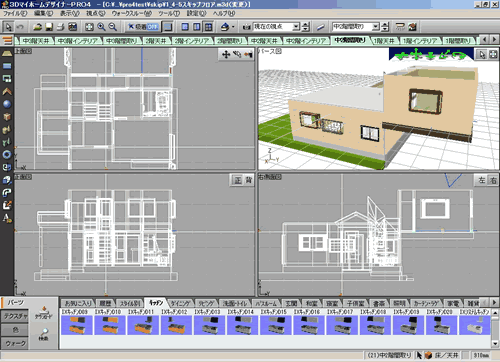 |
| |
ウィザードでは作業がしやすいように設定した階高にあわせて階層が作成されます。これを利用して任意の間取りを形状作成ツールを利用して作成します。 |
| |
|
| ■ |
サンプルファイル |
| |
スキップフロア準備ウィザードを利用して作成したサンプルファイルです。
 samplehouse.exe samplehouse.exe
ダウンロード後、ダブルクリックすると自動的に解凍されます。
解凍したファイルを3DマイホームデザイナーPRO4で開いてご確認ください。 |
| |
|
| ※ |
「スキップフロア準備ウィザード」は製品のサポート対象外です。電話・メール・FAXなどでのサポートは行っておりません。あしからずご了承ください。 |